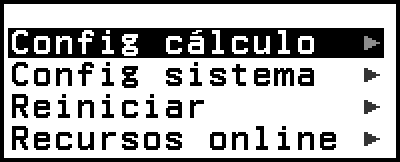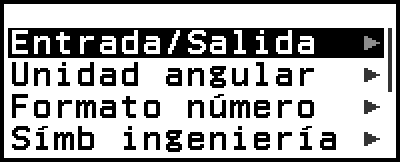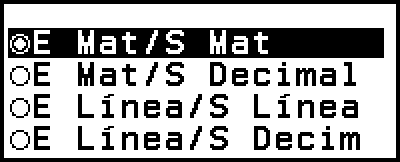Uso del menú CONFIG
Para mostrar el menú CONFIG, pulse 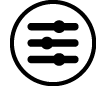 al usar una aplicación de la calculadora. El menú CONFIG incluye las siguientes opciones de menú.
al usar una aplicación de la calculadora. El menú CONFIG incluye las siguientes opciones de menú.

| Config cálculo | Contiene opciones de menú para configurar los ajustes de cálculo, como el formato de visualización de los resultados de cálculo. |
| Config sistema | Contiene opciones de menú para configurar los ajustes de funcionamiento de la calculadora, como el ajuste del contraste. |
| Reiniciar | Contiene opciones de menú para realizar varios tipos de operaciones de reinicio. |
| Recursos online | Muestra la pantalla Recursos online. Para obtener más información, consulte “Pantalla “Recursos online” de la calculadora”. |
Nota
Al pulsar 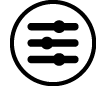 desde la pantalla HOME, aparece la pantalla “Recursos online” en lugar del menú CONFIG.
desde la pantalla HOME, aparece la pantalla “Recursos online” en lugar del menú CONFIG.
Según la pantalla que muestre la aplicación de la calculadora, es posible que, al pulsar 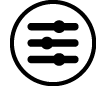 , no aparezca el menú CONFIG.
, no aparezca el menú CONFIG.
Modificación de los ajustes de la calculadora
1. Pulse 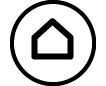 , seleccione el icono de una aplicación de la calculadora y, después, pulse
, seleccione el icono de una aplicación de la calculadora y, después, pulse  .
.
2. Pulse 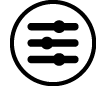 para mostrar el menú CONFIG.
para mostrar el menú CONFIG.
3. Use  y
y  para seleccionar Config cálculo o Config sistema y, luego, pulse
para seleccionar Config cálculo o Config sistema y, luego, pulse  .
.
Se muestra la lista de las opciones de configuración incluidas en el menú seleccionado.
La pantalla de abajo es un ejemplo de lo que aparece cuando se selecciona [Config cálculo].
Consulte en “Elementos y opciones de configuración disponibles” los elementos de configuración contenidos en [Config cálculo] y [Config sistema].
4. Use  y
y  para resaltar la opción cuyo ajuste quiera cambiar y, a continuación, pulse
para resaltar la opción cuyo ajuste quiera cambiar y, a continuación, pulse  .
.
Se muestra la lista de opciones de ajuste que corresponden al elemento seleccionado.
La pantalla de abajo es un ejemplo de lo que aparece cuando se selecciona [Entrada/Salida].
5. Use  y
y  para resaltar la opción que quiera cambiar y pulse
para resaltar la opción que quiera cambiar y pulse  .
.
6. Cuando haya elegido el ajuste correspondiente, pulse  .
.
Elementos y opciones de configuración disponibles
“◆” indica el ajuste inicial por defecto.
Config cálculo > Entrada/Salida
Especifica el formato que va a emplear la calculadora para la introducción de expresiones y la visualización de los resultados de cálculo.
| E Mat/S Mat◆ | Entrada: Libro de texto natural; Salida: Formato que incluye una fracción, √ , y/o π*1 |
| E Mat/S Decimal | Entrada: Libro de texto natural; Salida: Convertida en valor decimal |
| E Línea/S Línea | Entrada: Lineal*2; Salida: Decimal o fracción |
| E Línea/S Decim | Entrada: Lineal*2; Salida: Convertida en valor decimal |
*1 Se aplica la salida decimal cuando, por algún motivo, estos formatos no se pueden visualizar.
*2 Todos los cálculos, incluidas las fracciones y las funciones, se introducen en una misma línea. Mismo formato de salida que el de los modelos sin visualización de libro de texto natural (modelos S-V.P.A.M., etc.)
Ejemplos de visualización del formato de entrada/salida:
- E Mat/S Mat
(ajuste inicial por defecto) 
- E Mat/S Decimal
(Formato número: Normal 1) -
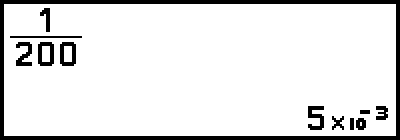
- (Formato número: Normal 2)
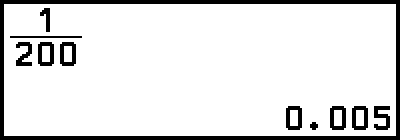
- E Línea/S Línea

- E Línea/S Decim
(Formato número: Normal 2) 
Config cálculo > Unidad angular
Grado sexag (D)◆; Radián; Grado cent (G)
Especifica el grado sexagesimal, el radián o el grado centesimal como unidad angular para la introducción de valores y la visualización de los resultados de cálculo.
Config cálculo > Formato número
Especifica el número de dígitos para la visualización del resultado de un cálculo.
Fijar decim: El valor que se especifica (de 0 a 9) controla el número de decimales que habrá en los resultados de los cálculos mostrados. Antes de mostrarse, los resultados del cálculo se redondean al dígito indicado.
Ejemplo: 1 ÷ 6
(Fijar decim 3)
- 1
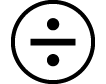 6
6
 (
( )*
)* 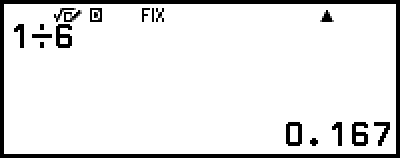
Not cient: El valor que se especifica (de 1 a 10) controla el número de dígitos significativos que habrá en los resultados de los cálculos mostrados. Antes de mostrarse, los resultados del cálculo se redondean al dígito indicado.
Ejemplo: 1 ÷ 6
(Not cient 3)
- 1
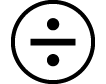 6
6
 (
( )*
)* 
Normal: Muestra los resultados de los cálculos en formato exponencial cuando se encuentran dentro de los rangos siguientes.
Normal 1: 10-2 > |x|, |x| ≥ 1010, Normal 2◆: 10-9 > |x|, |x| ≥ 1010
Ejemplo: 1 ÷ 200
(Normal 1)
- 1
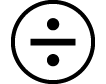 200
200
 (
( )*
)* 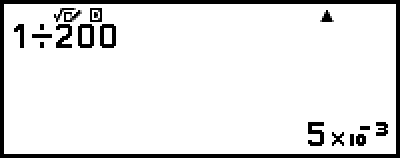
(Normal 2)
- 1
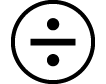 200
200
 (
( )*
)* 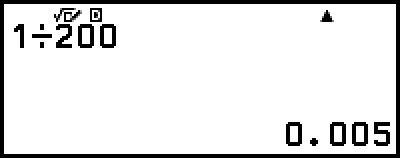
* Si se pulsa 
 (
( ) en lugar de
) en lugar de  después de introducir un cálculo, el resultado del cálculo se muestra en forma decimal.
después de introducir un cálculo, el resultado del cálculo se muestra en forma decimal.
Config cálculo > Símb ingeniería
On; Off◆
Especifica si los resultados de los cálculos se muestran con símbolos de ingeniería o no.
Nota
Cuando este ajuste está en la posición On, sale el indicador (E) en la parte superior de la pantalla.
Config cálculo > Result fracción
Fracción mixta; Fracc impropia◆
Especifica si se muestra una fracción mixta o una fracción impropia en los resultados de cálculo.
Config cálculo > Result complejo
a+bi◆; r∠θ
Especifica las coordenadas rectangulares o las coordenadas polares para los resultados de cálculo de la aplicación Complejos y las soluciones polinómicas de la aplicación Ecuación.
Nota
Cuando se selecciona a+bi para el ajuste Result complejo, sale el indicador i en la parte superior de la pantalla. Cuando se selecciona r∠θ, se muestra ∠.
Config cálculo > Símbolo decimal
Punto◆; Coma
Especifica si se muestra una coma o un punto como símbolo decimal en los resultados de cálculo. Durante la introducción, siempre se muestra un punto. Cuando se selecciona el punto como símbolo decimal, como separador de resultados múltiples se utiliza la coma (,). Cuando se selecciona la coma, el separador es el punto y coma (;).
Config cálculo > Separar dígitos
On; Off◆
Especifica si se debe utilizar o no un carácter separador en los resultados de cálculo.
Config sistema > Contraste
Consulte “Ajuste del contraste de la pantalla”.
Config sistema > Apagado automát
10 Min◆; 60 Min
Indique la cantidad de tiempo que pasará antes de que se active la función Apagado automát.
Config sistema > Idioma
Castellano◆; Català; Euskara; Galego; Português
Especifica el idioma que se empleará en los menús y mensajes de la calculadora.
Config sistema > Fuente multilín
Fuente normal◆; Fuente pequeña
Especifica el tamaño de la fuente de la pantalla cuando se selecciona E Línea/S Línea o E Línea/S Decim en el ajuste Entrada/Salida. Cuando se selecciona Fuente normal, se pueden mostrar, como mucho, cuatro líneas; con Fuente pequeña, se pueden ver hasta seis.
Config sistema > QR Code
Especifica la versión de QR Code que se muestra cuando se pulsa 
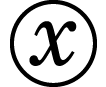 (QR).
(QR).
Versión 3: Indica QR Code Versión 3.
Versión 11◆: Indica QR Code Versión 11.
Reiniciar > Config y datos
Consulte “Para iniciar los ajustes de la calculadora”.
Reiniciar > Mem. variables
Consulte “Borrado del contenido de todas las memorias”.
Reiniciar > Iniciar todo
Consulte “Iniciar la calculadora”.
Recursos online
Consulte “Pantalla “Recursos online” de la calculadora”.
Para iniciar los ajustes de la calculadora
¡Importante!
El procedimiento detallado a continuación inicia todos los ajustes de la calculadora, excepto Contraste, Apagado automát e Idioma. También borra todos los datos excepto la memoria variable y los datos Ans y PreAns.
1. Pulse 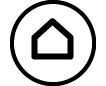 , seleccione el icono de una aplicación de la calculadora y, después, pulse
, seleccione el icono de una aplicación de la calculadora y, después, pulse  .
.
2. Pulse 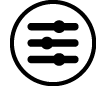 y, luego, seleccione [Reiniciar] > [Config y datos] > [Sí].
y, luego, seleccione [Reiniciar] > [Config y datos] > [Sí].
Se muestra la pantalla HOME.